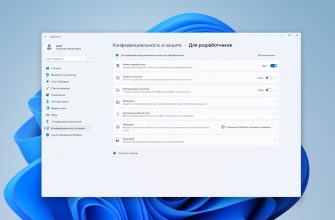Журнал ошибок Windows, также известный как «Просмотр событий Windows», — это инструмент, который Microsoft включила в свои операционные системы для помощи в отладке и диагностике проблем с системой.
Он автоматически создает и хранит записи обо всех событиях на компьютере: не только об ошибках, но и об информационных сообщениях, предупреждениях и других подобных вещах. С его помощью вы можете узнать подробнее о возникших проблемах в своем ПК.
Просмотр событий записывает все, что происходит в системе, включая системные ошибки, предупреждения, информацию о системных событиях и даже сбои программ. Для каждого события создается запись, в которой указывается, что произошло, когда это произошло и какие компоненты или программы были задействованы.
В журнале ошибок хранится огромное количество информации, и это может быть слегка ошеломляющим, если вы не знаете, что ищете. Однако он может быть очень полезным при решении проблем, поскольку он может предоставить вам подробную информацию о том, что могло вызвать проблему.
Статья будет построена на примере Windows 10, но данная функция доступна и в более ранних версиях Windows. Работа в ранних версиях ничем не отличается, за исключением не существенных отличий в виде оформления и мелких нюансов интерфейса.
Если вы хотите узнать почему возникает ошибка или сбой в работе устройств или драйверов, то первым делом необходимо ознакомится с записями в журнале ошибок системы. В дальнейшем на основе этих данных строить свои следующие шаги, по решению возникшей затруднительной ситуации.
Подготовка к просмотру журнала ошибок
По умолчанию журнал ошибок как правило включен и система ведет запись действий пользователя, всех устройств и множество других параметров. Для надежности предлагаю убедится, что она включена.
Открываем диспетчер задач по клику правой кнопкой мыши на значке меню. Далее выбираем вкладку службы и внизу нажимаем ссылку Открыть службы. Откроется окно служб, где и можно посмотреть, убедиться, что журнал ошибок работает.
Если журнал ошибок отключен то дважды кликнете по нему и запустите его, в графе тип запуска выберите автоматически. Затем применить и ОК.
Перед просмотром журнала ошибок
Когда вы уверены, что журнал ошибок ведется создаем ситуацию при которой появляется сбой или проблема в работе вашей системы.
Не обязательно усердствовать, можете просто продолжать использовать ваш ПК как обычно. В случае возникновения проблем в устройствах или программном обеспечении система в журнале сделает запись.
Смотрим журнал ошибок и подробности ошибки
Открываем панель управления, в панели управления выбираем мелкие значки, затем пункт Администрирование и далее Просмотр событий.
В открывшемся окне просмотра событий вы можете посмотреть ошибки в работе системы, оборудования и их описание.
Имея подробные данные о сбоях в работе оборудования или системы можно, проанализировав их, спланировать свои дальнейшие шаги в решении возникшей задачи.
Главное не торопиться, все проанализировать и используя наш могучий «инструмент» Интернет, принять правильное решение.
Если не уверены в своих силах по решению той или иной задачи, рекомендую обратится к специалисту или более опытному пользователю.
Всем удачи !